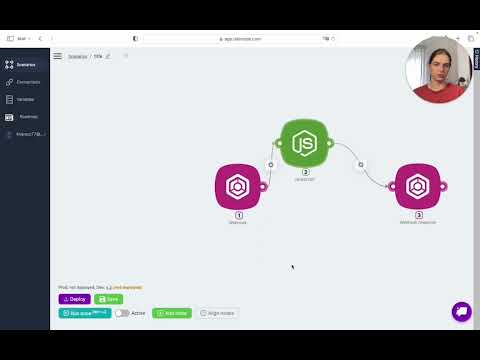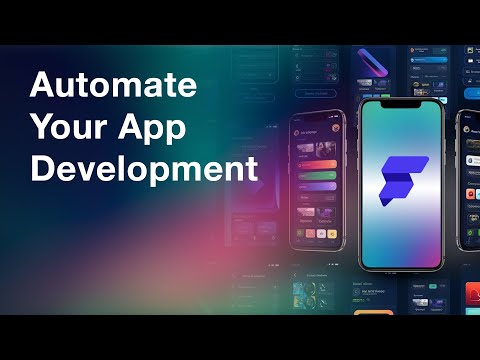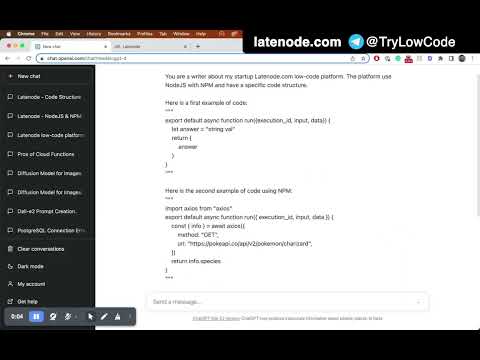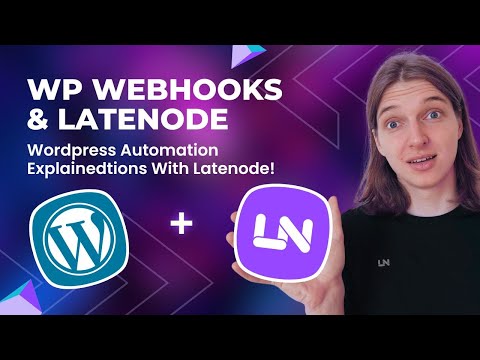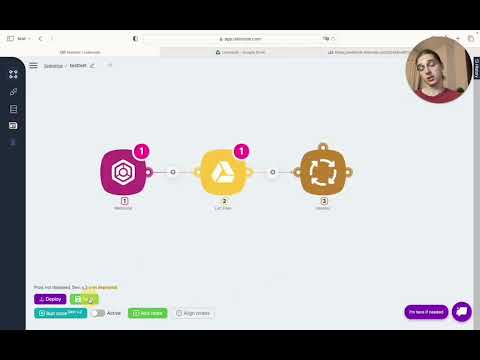Cómo transferir datos de ClickUp 3.0 a Telegram Chat con Latenode
Introducción: Cómo optimizar su flujo de trabajo con Latenode
En la era digital actual, la gestión eficiente de los flujos de trabajo puede determinar el éxito de sus proyectos. Ya sea que esté manejando tareas, mensajes o datos, la integración perfecta entre plataformas es crucial. En esta guía, le mostraremos cómo transferir datos directamente desde ClickUp 3.0 a un chat de Telegram usando Latenode. Este proceso paso a paso optimizará su flujo de trabajo, lo que le permitirá ahorrar tiempo y dinero valiosos.
Introducción a Latenode
Antes de sumergirnos en el proceso de integración, asegúrate de estar registrado en Latenode. El registro es sencillo y no requiere una tarjeta de crédito. Una vez registrado, podrás acceder a las potentes funciones de automatización que ofrece Latenode. Comencemos creando un nuevo escenario llamado "ClickUp to Telegram".
Paso 1: Configuración de ClickUp en Latenode
En primer lugar, deberá agregar el nodo ClickUp. Esto implica autorizar el acceso a ClickUp a través de Latenode. El proceso es sencillo. Conecte su espacio de trabajo ClickUp y asegúrese de realizar un seguimiento de la incorporación de nuevas tareas. Una vez que el espacio de trabajo esté conectado, deberá especificar los detalles necesarios, como el espacio de trabajo, el espacio, la carpeta y la lista que utilizará.
Paso 2: Configuración del nodo de Telegram
A continuación, agrega el nodo Telegram a tu escenario. Selecciona la acción que deseas realizar: enviar un mensaje de texto o responder a uno. Deberás crear una autorización para Telegram, que implica vincular tu chat. Esto garantiza que los mensajes se envíen al chat correcto de Telegram.
Transferencia de datos de ClickUp a Telegram
Ahora que tiene ambos nodos configurados, es momento de configurar la transferencia de datos. Guarde su escenario y ejecútelo. Visite ClickUp para crear una nueva tarea con un nombre y una descripción. Latenode tomará estos datos y los procesará según su configuración.
Procesamiento de datos: cómo garantizar que todo funcione
Vuelve a comprobar los datos capturados desde ClickUp para garantizar su precisión. Por ejemplo, verifica el nombre y la descripción de la tarea. Este paso es fundamental para garantizar que los datos que quieres transferir tengan el formato correcto y estén listos para su uso en Telegram.
Introducción de datos en el nodo Telegram
Introduzca los datos capturados en los campos correspondientes del nodo Telegram. Introduzca el nombre y la descripción de la tarea en los espacios correspondientes. Después de introducir los datos necesarios, guarde los cambios y vuelva a ejecutar el nodo para confirmar que los datos se hayan transferido correctamente.
Verificación final
Vuelve a tu chat de Telegram y revisa los datos transferidos. Deberías ver que el nombre y la descripción de la nueva tarea coinciden perfectamente con lo que se capturó de ClickUp. Este paso de verificación final garantiza que la automatización de la transferencia de datos funcione sin problemas.
Conclusión: Mejorar la eficiencia con Latenode
Si sigue estos pasos, habrá automatizado con éxito la transferencia de datos de ClickUp 3.0 a Telegram con Latenode. Esta integración le permite crear automatizaciones avanzadas con lógica flexible y asistentes de IA, todo ello manteniendo el máximo control. Latenode ofrece importantes ahorros y un proceso de configuración sencillo, lo que revoluciona la forma en que gestiona las tareas y las comunicaciones. Comience a mejorar su flujo de trabajo hoy mismo con Latenode.